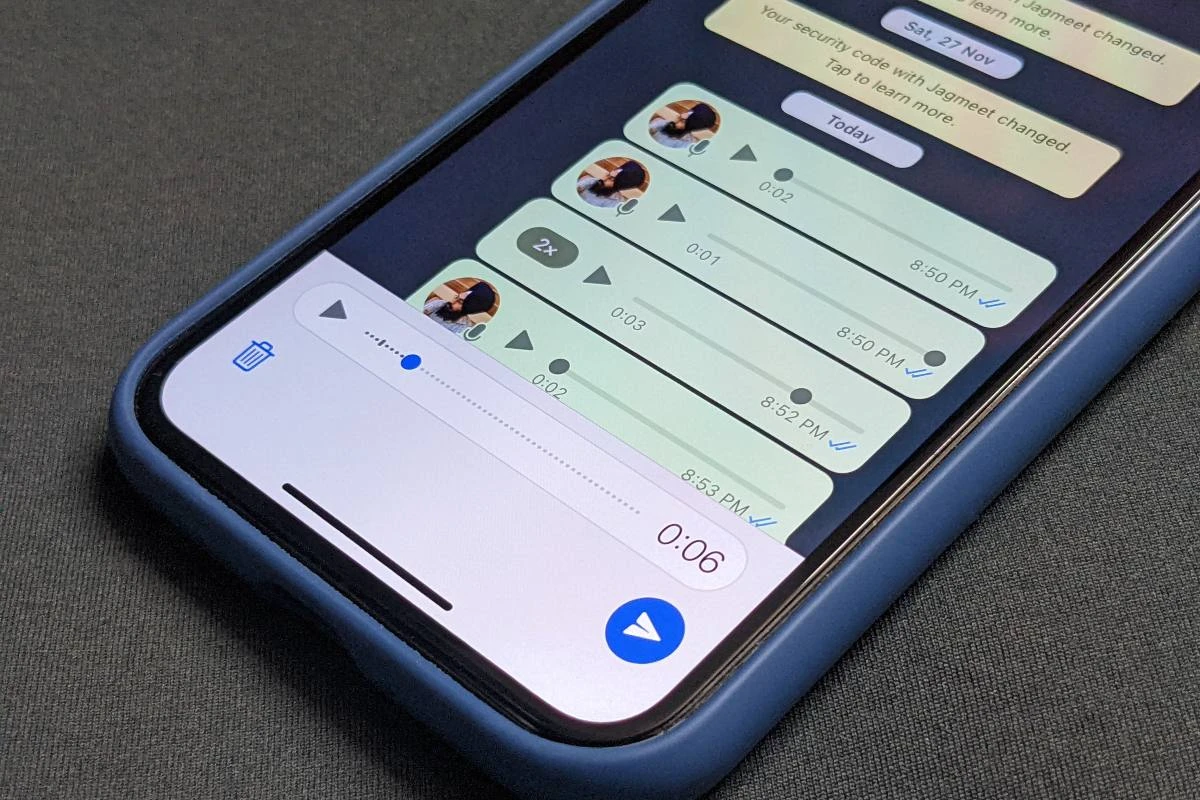La WhatsApp instant messaging-applikation Det er stadig blandt de mest brugte af brugere over hele verden. Den har mange funktioner til at holde dig i kontakt med dine venner og familie, inklusive lydbeskeder. Hvis du nogensinde har spekuleret på, hvordan du gemmer WhatsApp-lyd for at afspille den igen når som helst, her finder du alternativerne.
Gennem funktionen lydbeskeder, vi kan dele flere oplysninger på kortere tid. Du kan lytte til dem igen, når de er indlæst i din samtale, eller du kan downloade dem, så de bliver i dit galleri. På denne måde kan du lytte til det fra enhver lydafspiller og endda uden at åbne WhatsApp.
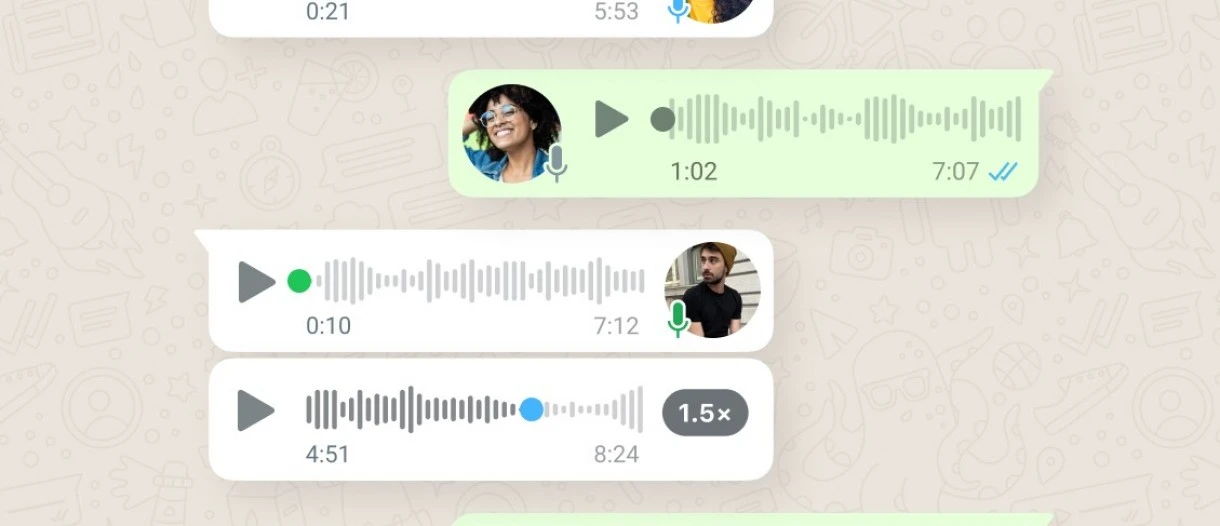
Gem WhatsApp-lyd på Android-mobiler
masse trin til at gemme WhatsApp-lyd på Android de er meget simple. Det eneste, vi har brug for, er at åbne samtalen med lydbeskeden, vælge den og holde den nede, og de yderligere muligheder vises. Vi klikker på knappen med tre punkter i øverste højre hjørne og vælger Del. Der vil være forskellige muligheder for applikationer og kontakter at dele, men vi skal vælge telefonens filstifinder. Når vi først er inde, vælger vi den mappe, hvor vi vil gemme lyden, og det er det. Vi kan få adgang til det fra Android-filbrowseren eller ved at forbinde enheden til en computer.
Download WhatsApp-lyd på iOS-telefoner
Proceduren for at gemme WhatsApp-lyd på iOS-telefoner er den samme. Trin for trin vil vi gøre følgende:
- Vi åbner WhatsApp og samtalen med den lyd, vi vil gemme.
- Vi holder nede for at få kontekstmenuen frem.
- Vi vælger muligheden Send igen.
- Vi trykker på knappen i form af en pil inde i en firkant.
- Klik på Gem til filer.
- Fra iCloud File Manager vælger vi mappen til at gemme lyden.
- Vi bekræfter handlingen Gem.
Gem WhatsApp-lyd på computeren
Der er et andet alternativ til download lyden af vores stemmesamtaler af WhatsApp. Vi kan bruge webversionen til at downloade filerne direkte til computeren. Trinnene er meget enkle, da det er en intuitiv grænseflade til denne type handling.
Med chatten åben trykker vi på ikonet med tre punkter i øverste højre hjørne.
Vi vælger "Vælg beskeder" og fremhæver den lyd, vi vil downloade.
Vi trykker på download-knappen (en pil, der peger ned) og vælger destinationsmappen.
Hvad er brugen af at downloade lydfiler?
Hvis du har Internetforbindelse via WiFi eller data, vil du ikke have problemer med at afspille dine WhatsApp-lydbeskeder. Vi skal dog altid åbne besked-appen for at afspille dem indbygget. Ved at gemme dem på enheden eller computeren kan vi åbne dem fra afspilleren, og der er ingen grund til at oprette forbindelse til WhatsApp.
Dette er især nyttigt, hvis vi ikke ønsker, at andre brugere skal se os forbundet, eller hvis vi har aktiveret flytilstand. Tekstbeskeder er derimod sikkerhedskopieret i Google Drev, men kan ikke tilgås, medmindre vi opretter en txt-fil. Med lyden er det nemmere, fordi de kan downloades direkte til den mappe, vi ønsker, og afspille dem, som vi vil.
Hvor er WhatsApp-lyd gemt på Android?
Et meget almindeligt spørgsmål er, hvor de talebeskeder, der ankommer til en enhed, gemmes som standard. whatsapp chat. Gennem en Android-filstifinder kan vi finde dem på enheder med Google-operativsystemet. Følg disse trin for at se standard lydmappen:
- Åbn filbrowseren (Google Files).
- Vælg indstillingen Udforsk og derefter Intern lagring.
- Åbn WhatsApp-mappen og derefter Media-mappen.
- Der er en mappe for hvert indhold, i Audio er der lydene og i Voice Notes stemmenoterne.
- Gennemse mapperne organiseret efter dato for at finde den lydfil, du leder efter.
konklusioner
Til tag dine lydbeskeder med overalt, vi skal udføre den manuelle download til computeren, til den interne hukommelse på iPhone eller udforske standardmappen på Android. Du kan også tjekke mapperne efter dato i Android og kopiere den lyd, du ønsker, men det er lidt mere besværligt end at downloade direkte fra chatten.
iOS-operativsystemet er mere kedeligt i dette afsnit, fordi den ikke gemmer lyden som standard. Under alle omstændigheder kan du med den ovenfor forklarede proces videresende den valgte besked til din egen interne hukommelse. Husk, at ved at gemme stemmelyd kan du altid have vigtig information tilgængelig.
Handling er især vigtig for dem, der deler mange samtaler eller data gennem stemmelyd. Hvis du ønsker at holde et register over relevante beskeder eller data, er du velkommen til at downloade hver lyd til din mobil eller computer. Proceduren tager et par sekunder, når du lærer de trin, du skal følge. du kan også prøve hvad er whatsapp plus og installer det for yderligere tilpasning i dine chats.